¿Qué es el error de la herramienta de creación de medios en Windows 10?
Si está experimentando un ‘error de la herramienta de creación de medios’ o ‘Hubo un problema al ejecutar este error de herramienta’ mientras intentaba crear una unidad USB de arranque, o actualizar / reparar Windows 10 usando la ‘Herramienta de creación de medios’, entonces está en el lugar correcto para la solución. Aquí, se le guiará con sencillos pasos / métodos para resolver el problema. Comencemos la discusión.
“Hubo un problema al ejecutar este error de herramienta”: es un problema común de Windows asociado con el error de la Herramienta de creación de medios. Este error suele aparecer cuando intenta crear una unidad USB de arranque o actualizar / reparar su sistema operativo Windows 10 utilizando la Herramienta de creación de medios. Este error le impide finalizar la creación de una unidad USB de arranque o un medio de instalación de Windows 10. Este error de la herramienta de creación de medios impide que se cargue la herramienta de creación de medios.
Aparece el error “Hubo un problema al ejecutar esta herramienta” con algunos códigos de error, incluidos 0x8007005-0x9002, 800704DD – 0x90016 o 0x80070015. Estos códigos de error pueden diferir según los tipos de problemas. Como se mencionó, este problema ocurre generalmente cuando intenta crear una herramienta de creación de medios para Windows 10 o una creación de medios.
La posible razón detrás del error de Media Creation Tool puede ser la corrupción en los archivos del sistema o en el registro, software como problemas de conflicto de software antivirus, configuraciones de idioma del sistema incorrectas, procesos necesarios deshabilitados, sistema operativo Windows 10 desactualizado y otras razones. Sin embargo, es posible resolver el problema con nuestras instrucciones. Busquemos la solución.
¿Cómo corregir el error de la herramienta de creación de medios en Windows 10?
Método 1: Solucione “Hubo un problema al ejecutar este error de herramienta” en “Herramienta de reparación de PC”
“PC Repair Tool” es una forma fácil y rápida de encontrar y corregir errores BSOD, errores DLL, errores EXE, problemas con programas, problemas de malware o virus, archivos del sistema o problemas de registro y otros problemas del sistema con solo unos pocos clics. Puede obtener esta herramienta a través del botón / enlace a continuación.
Método 2: ejecutar la herramienta de creación de medios como administrador
Puede intentar resolver el error ejecutando Media Creation Tool como permiso de administrador
Paso 1: inserte la unidad USB de arranque con la herramienta de creación de medios en su computadora
Paso 2: haga clic con el botón derecho en su icono o unidad, seleccione “Ejecutar como administrador” y compruebe si el problema está resuelto.
Método 3: habilite los servicios necesarios en Windows 10
Este problema se produce si algunos servicios necesarios no se ejecutan correctamente. Puede habilitar estos servicios para solucionar el problema.
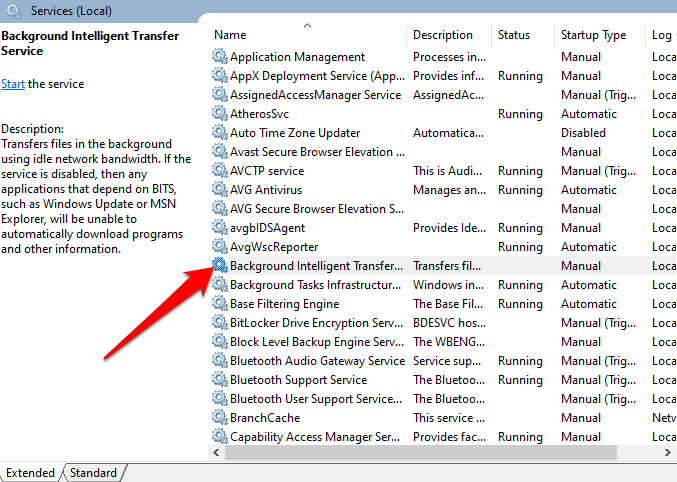
Paso 1: Presione las teclas “Windows + R” en el teclado, escriba “services.msc” en el cuadro de diálogo “Ejecutar” abierto y presione el botón “Aceptar” para abrir la ventana “Servicios”
Paso 2: Ahora, localice y haga doble clic en los siguientes servicios uno por uno para abrir su ventana “Propiedades”. Seleccione “Automático” en el menú desplegable “Tipo de inicio” y haga clic en el botón “Inicio” en la sección “Estado del servicio”, y luego presione “Aplicar” y “Aceptar” para guardar los cambios.
actualizacion de Windows
Servicio de Transferencia Inteligente de Fondo
Servidor
Puesto de trabajo
Ayudante TCP / IP NetBIOS
Módulos de codificación IKE y AuthIP IPsec
Paso 3: asegúrese de que todos estos servicios estén habilitados y, una vez hecho, reinicie su computadora y verifique si el problema está resuelto.
Método 4: Corrija la configuración de idioma del sistema
Una configuración de idioma incorrecta puede ser una posible razón para este problema. Puede corregir la configuración de idioma en Windows 10 para solucionar el problema.
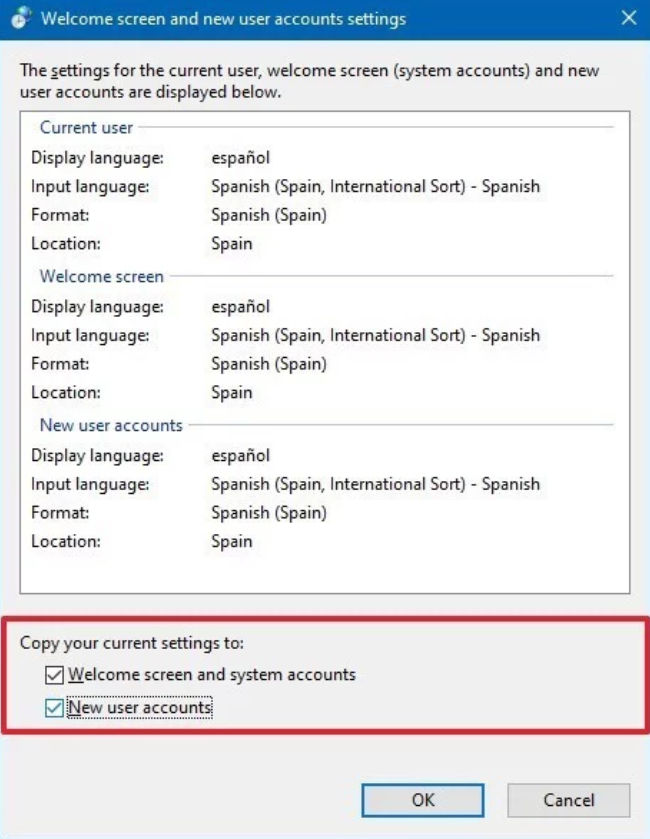
Paso 1: abra el “Panel de control” en Windows 10
Paso 2: Vaya a “Reloj, idioma y región> Región> Cambiar formato de fecha, hora o número”
Paso 3: Haga clic en la pestaña “Administrativo” y seleccione “Cambiar la configuración regional del sistema”, establezca la “Configuración regional” en “Inglés” y presione “Aceptar”.
Paso 4: Ahora, vuelva a la pestaña “Administrativo” y vaya a “Copiar configuración”
Paso 5: marque las casillas de verificación “Pantalla de bienvenida y cuentas del sistema” y “Cuentas de usuario nuevas”.
Paso 6: Finalmente, presione “Aplicar” y “Aceptar” para guardar los cambios y reiniciar su computadora. Compruebe si el problema está resuelto.
Método 5: Corrija el “error de la herramienta de creación de medios” mediante el Editor del registro
Paso 1: Presione las teclas “Windows + R” en el teclado, escriba “regedit” en el cuadro de diálogo “Ejecutar” abierto y presione el botón “Aceptar” para abrir el “Editor del registro”
Paso 2: Haga clic en “Archivo> Exportar” para crear una copia de seguridad de su entrada de registro y siga las instrucciones en pantalla para terminar de crear la copia de seguridad.
Paso 3: Ahora, navegue a la ruta “DDHKEY_LOCAL_MACHINE \\ SOFTWARE \\ Microsoft \\ Windows \\ Current”
Paso 4: haga clic con el botón derecho en el espacio vacío y seleccione “Nuevo> DWORD”, asígnele el nombre “AllowOSUpgrade” y establezca su valor en “1”.
Paso 5: Guarde los cambios y reinicie su computadora, y verifique si el error está resuelto.
Método 6: deshabilite su software antivirus
A veces, este error se produce si su software antivirus de terceros está interfiriendo en el funcionamiento de la Herramienta de creación de medios. En tal caso, puede desactivar su software antivirus para solucionar el problema. Para hacerlo, haga clic con el botón derecho en el icono de su antivirus en la “Bandeja del sistema” y seleccione ‘Deshabilitar,‘ Detener ’u opciones similares para deshabilitar su software antivirus y verifique si el error está resuelto.
Conclusión
Estoy seguro de que esta publicación te ayudó a solucionar el error de la herramienta de creación de medios en Windows 10 con varios pasos / métodos sencillos. Puede leer y seguir nuestras instrucciones para hacerlo. Si la publicación realmente te ayudó, puedes compartirla con otras personas para ayudarlos. Eso es todo. Para cualquier sugerencia o consulta, escriba en el cuadro de comentarios a continuación.
